Ako je vaš stari miš video i bolje dane ili jednostavno želite da nabavite nešto atraktivnije i funkcionalnije, razmislite o kupovini bežičnog miša. Kupovinom ovakvog uređaja nećete više biti “vezani” kablom za računar. Bežični miš zahteva baterije i može doći u dve osnovne verzije: RF i Bluetooth. RF uređaju funkcionišu uspostavljanjem radio komunikacije sa prijemnikom koji se uključuje u USB port. Bluetooth miš zahteva računar sa ugrađenim Bluetooth prijemnikom. U narednom tekstu nalaze se kratka uputstva koje će vam omogućiti da priključite vaš bežični miš lako i bezbolno. Instrukcije pokrivaju i RF i Bluetooth miševe.
Instaliranje Bežičnog miša sa USB prijemnikom
- Okrenite miš i pronađite ležište baterije. Skinite poklopac i unesite potreban broj baterija, vodite računa o +/- orijentaciji.
- Uključite bežični USB prijemnik u slobodan USB port na računaru. Ako vaš bežični miš ima “on/off“ prekidač, postavite ga na “on“ poziciju.
- Ubacite instalacioni disk proizvođača, ako vam je dostupan, u vaš dvd ROM. Pratite instrukcije na ekranu kako biste instalirali odgovarajući softver i drajvere. Ako niste dobili instalacioni disk, potražite poslednju verziju drajvera za vaš miš na sajtu proizvođača.
- Locirajte sync dugme na donjoj strani vašeg miša(neki modeli nemaju ovo dugme). Sada ispratite uputstva proizvođača, najverovatnije će pisati da pritisnete i držite sync dugme određeni vremenski period kako bi se miš i USB prijemnik na računaru sinhronizovali. Neki od bežičnih miševa ne zahtevaju korišćenje sync dugmeta i automatski se konektuju na USB prijemnik.
Instaliranje bluetooth bežičnog miša
- Otklonite poklopac kućišta za baterije sa donje strane miša i unesite odgovarajuće baterije. Ako vaš bežični miš ima “on/off“ prekidač, postavite ga na “on“ poziciju.
- Unesite instalacioni disk proizvođača, ako vam je dostupan, u dvd ROM računara. Pratite instrukcije na ekran kako biste instalirali odgovarajući softver i drajvere. Ako vam instalacioni disk proizvođača nije dostupan, posetite oficijelni sajt proizvođača miša i na njemu potražite najnovije drajvere koji odgovaraju vašem uređaju.
- Otvorite “Start Menu” pritiskom na “Windows” dugme na tastaturi i pomoću strelica obeležite stavku “Devices and Printers” i zatim pritisnite “Enter”. Ovim ćete otvoriti prozor u kom možete vršiti menadžment uređaja i štampača.
- Pritisnite “Tab” taster kako biste označili “Add a Device” stavku. Pritisnite “Enter” da bi se otvorila lista sa uređajima.
- Uz pomoć strelica na listi pronađite stavku “Bluetooth mouse”. Pritisnite “Enter” kako biste instalirali i aktivirali vaš Bluetooth miš. Ova uputstva se odnose na Windows 7 operativni system, ako koristite Vistu ili xp postupak je malo drugačiji.
Vaša reklama u ovom članku?
Sponzorišite ovaj članak sa reklamom ka vašem sajtu, poslu, ponudi.. Budite brži od vaše konkurencije. Kliknite ovde za više informacijaSaveti
- Uvek je najbolje instalirati oficijelne drajvere proizvođača kada konektujete novi miš na računar. Drajvere obično možete pronaći ili na samom disku, USB prijemniku koji je došao sa uređajem ili na sajtu proizvođača. Postoji nekoliko Windows podrazumevanih drajvera koji će omogućiti rad, ali oficijelni drajveri vam omogućavaju da iskoristite sve mogućnosti i napredne funkcionalnosti vašeg bežičnog miša.
- Ako postoji još neki uređaj u kući koji koristi isti frekvencijski opseg kao i bežični miš, kao što je npr. bežični telefon, može doći do smetnji i nepravilnosti u radu. Konsultujte uputstvo koje ste dobili sa uređajem ne bi li ste pronašli način na koji možete izmeniti frekvenciju kojom miš komunicira sa računarom.
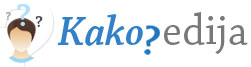 Kakopedija Vaša online enciklopedija odgovora na svako kako pitanje
Kakopedija Vaša online enciklopedija odgovora na svako kako pitanje







